目次
10年前までは、ネット動画がテレビ放送の覇権を脅かすとは誰も思っていませんでした。 インターネットが登場した当初から、この変化はすぐそこに来ていると多くの人が主張していましたが、高速インターネットアクセス、豊富なコンテンツ、そして安定した信頼できるプラットフォームの組み合わせが必要だったのです。を成功させる。
Youtubeは、これらの条件をすべて満たすものがついに登場し、その結果、デジタルビデオ市場をほぼ完全に支配するようになりました。

しかし、Youtubeには基本的かつ明白で、かなり大きな欠点がある。 高速なインターネット接続がなければ使えないのだ。モバイルデータの速度が遅く、毎月の帯域幅に上限がある世界では、見たいものを見たいときに見られるとは限らない。 Youtubeコンテンツを含むDVDを入れて、くつろいでいられるとは限らないのだ。しかし、この問題を回避する方法がある。
Youtubeにアップロードした動画を保存しておきたいと思ったことはありませんか。
ベスト 支払い済み 今回の総集編レビューで見つけたYoutubeダウンローダーは ワンダーシェアー AllMyTube Wondershareは、ユーザーフレンドリーなビデオ作成および編集アプリの生産の偉大な歴史を持っており、彼らはAllMyTubeで失望していません。 それはあなたが(4Kを含む)解像度の範囲で、そのようなYouTube、Facebook、Vimeoともっとなどの異なるビデオソースの数からダウンロードすることができます。 それは迅速に保存するためのブラウザ拡張機能が付属し、それがはるかになるプレイリストダウンロードがサポートされています。また、ダウンロードした動画を携帯端末のプロファイルに合わせて変換することができるので、どの端末にどの形式が対応しているかを覚える手間が省けます。
ベスト じゆうざんまい 私が見つけたYouTubeダウンローダーは、想像を絶する名前のものです。 4K動画ダウンローダー Open Media LLCという会社が作ったこのソフトは、Youtubeからビデオをダウンロードすることができます。 ビデオの変換やプレイリスト全体のダウンロードなどはできず、Youtubeのネイティブフォーマットで1つずつダウンロードします。 しかしこのシンプルさゆえに、非常に使いやすく、価格にも文句はありません。 もしあなたが最高の無料Youtubeダウンローダーを探しているだけで、それだけで十分です!
になっている場合 マック と、洗練されたアプリ体験を好む。 フォルクス このアプリは、インターネットからあなたのMacにほとんどすべてのもの(YouTubeのビデオ、直接ダウンロード、トレントを含む)をダウンロードすることができます。 そして、Macがオフラインのときにビデオを見たり、AirDrop経由でiPhoneやiPadに転送することができます。 Folxの最高の部分は、あなたがビデオの出力品質とファイルフォーマットを定義できるため、あなたの時間を節約することができることです。変換ソフトを別途用意する必要がありません。
このソフトウェアガイドで私を信頼する理由
ウェブサイトやソフトウェアの分野で豊富な経験を持つトーマス・ボールドです。 ブロードバンド・インターネット接続の初期からオンラインビデオの台頭を心待ちにしており、2000年代初頭にはオンラインTVウェブサイトのデザインに携わりました。 このプロジェクトは技術が未熟だったため実現しませんでしたが、その結果、以下のような多くの見識を得ることが出来ました。オンラインビデオの世界を、コンテンツ制作者とコンテンツ消費者の両方の視点から紹介します。
ソフトウェアに関しては、より良いソリューションを求めて新しいプログラムを試すことに多くの時間を費やしています。 私の仕事はすべてデジタルワールドで行われるため、ハックして作ったオープンソースプロジェクトであれ、業界標準のソフトウェアスイートであれ、その仕事に最適なプログラムを持つことに大きく依存しています。 この最高のソフトウェアを常に追求する姿勢は、私のすべてのレビューに反映されており、そのおかげで次のことが節約できます。すべてのプログラムを自分でテストする手間が省けます。
注:このレビューで言及されている開発者は、この記事の執筆に対していかなる報酬も提供しておらず、最終的な内容についての編集上の意見もレビューもしていません。 ここで述べられているすべての見解は、私個人のものです。
現代のオンラインビデオの実情
YouTube ビデオダウンローダを探し始めたとき、あなたはおそらく個人的な使用のためにいくつかのビデオを保存することを望んでいます。 朝の通勤時間にモバイルデータを使用せずにスマートフォンでそれらを見たり、独自のマッシュアップ、リミックス、その他のビデオコンテンツを作成し始めるかもしれません。 理由はともかく、その結果を考慮することは重要です。を選択することができます。
動画配信サービスは長い間、コンテンツを収益化する方法を模索してきましたが、Youtubeは成功モデルの素晴らしい例です。 年齢や職業を問わず、Youtubeチャンネルで年間数百万ドルを稼ぐ人々がいる一方で、続けるために必要なだけのお金を稼ぐ人々もいます。 後で見ようと動画をダウンロードすると、(意図せずして)いくつかのコンテンツを取り上げている可能性があります。は、その収益の
他人の作品をベースに新しいビデオコンテンツを作成する場合は、著作権侵害に関するすべての法律に従っていることに十分注意してください。 他人のコンテンツをダウンロードして再投稿し、それを自分のものだと主張することは、確実に悪いカルマをもたらすだけでなく、どこに住んでいようと、おそらく法律違反になります。
しかし、ほとんどの著作権法には「フェアユース」と呼ばれる規定があります。 他人の作品を変形させたり、風刺したり、批評したりする方法で再出版する場合、通常は問題ありません。 インターネットで人気のビデオの中には、こうした方法で他のビデオコンテンツを使用しているものがありますが、うまくいけば、結果として法的問題が発生しないかもしれません。
だから、あなたの映像クリエイティビティを解放してください。
Adobe Premiere(プロレベルの作業に最適)とAdobe Premiere Elements(ビデオ編集を始めるのに最適なソフトウェア)のレビューをご覧ください。
重要なお知らせ:私たちは弁護士ではありませんし、これは法的なアドバイスでもありません。 私たちはあなたの行動に対して責任を負いません。あなたがダウンロードしたいビデオホスティングサービスの利用規約を読むことを強くお勧めします。 あなたの地域の法律とサービス契約のすべてに従うことを確認するのは、あなた次第です。
ベストなYoutube動画ダウンローダソフト:トップピック
有料ベストチョイス:Wondershare AllMyTube
(年間ライセンス19ドル、生涯ライセンス29ドル、Mac/PC)。
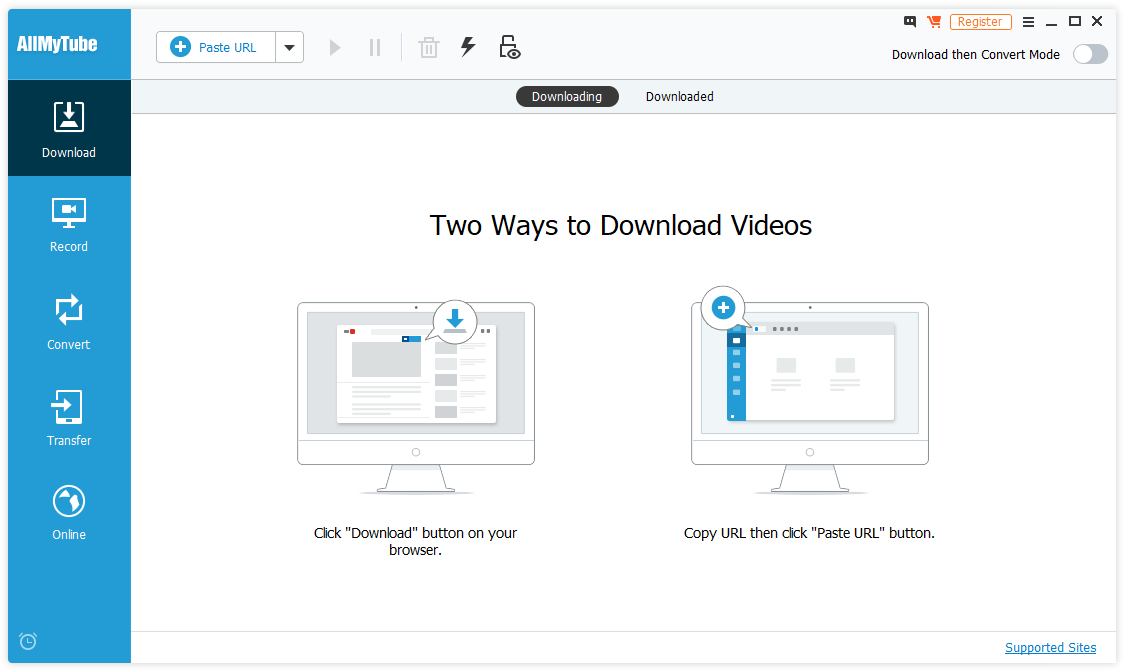
AllMyTubeの「ダウンロード」セクション
Wondershareは、デジタルビデオ分野で数多くのプログラムを作っており AllMyTube は、Youtubeから動画をダウンロードするという基本的な要件をカバーし、さらにその上を行くソフトウェアです。
あなたは、任意の解像度で10,000以上の異なるビデオホストからダウンロードしても、それが直接からダウンロードすることはできません任意のソースから画面を記録することができます。 あなたのビデオをダウンロードしたら、あなたは彼らがあなたが所有している任意のデバイス上で再生できるように、フォーマットの広い範囲にそれらを変換することができます。 あなたもあなたの1つを作るAllMyTube、プログラムから直接モバイルコンパニオンアプリにそれらを転送することができ、そのストップビデオダウンロードショップ
インターフェイスはすっきりとしたデザインで、プログラムをダウンロード、録画、変換、転送、オンラインの5つの基本セクションに分けます。 動画をダウンロードするには、当然ながら「ダウンロード」セクション(上図)を訪れる必要があります。 これは動画のダウンロード方法について簡単な説明を提供しますが、最初の方法はChromeやEdgeではなく、Internet ExplorerまたはFirefoxでのみ機能します。
2つ目の方法は、動画のURLをコピーして貼り付けるだけなので、どのブラウザを使っても同じように簡単にできます。

レコードセクション
録画」セクションもシンプルで、基本的なスクリーンレコーダーを使って、画面に表示されるあらゆるものをキャプチャします。 録画ボタンをクリックし、キャプチャ領域のサイズを設定し、システムサウンド、マイク、またはその両方を録画するかしないかを選択するだけです。
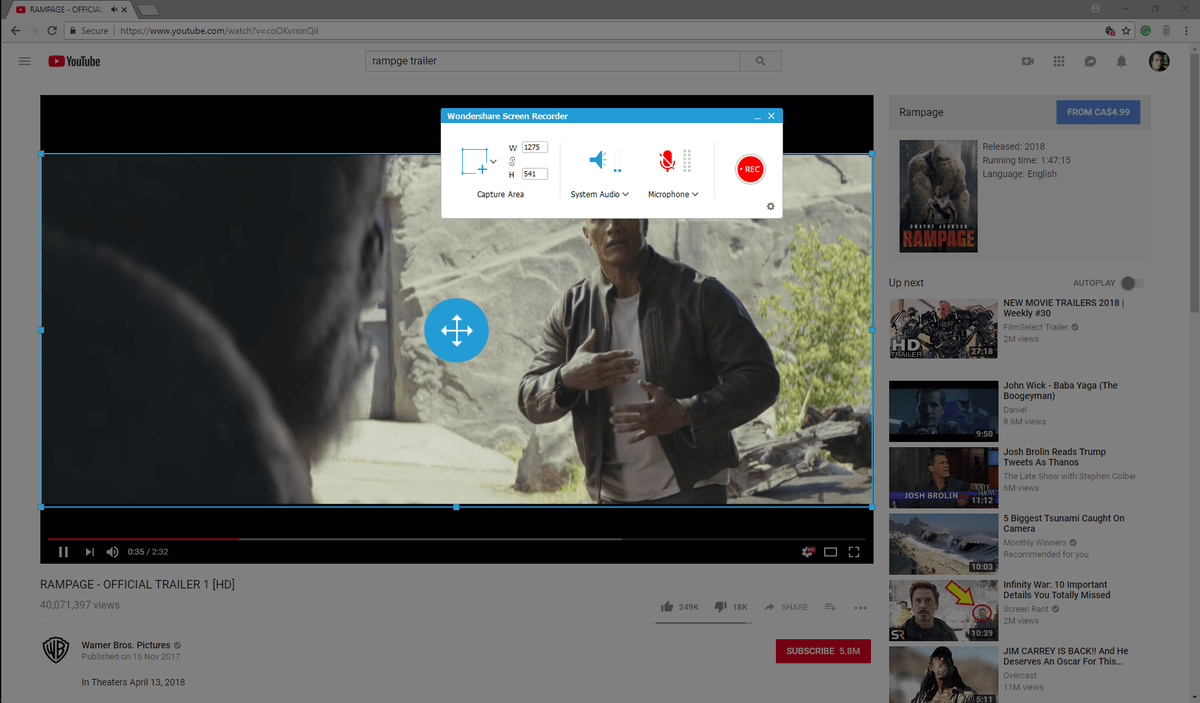
スクリーンレコーダーの使い方は非常にシンプルで、同様のプログラムを使用したことがある人には馴染み深いものですが、初心者でも簡単に理解することができます。
変換作業は他の機能と同様に簡単で、変換したい動画を選択し、変換後の動画を再生する機器を選択するだけです。
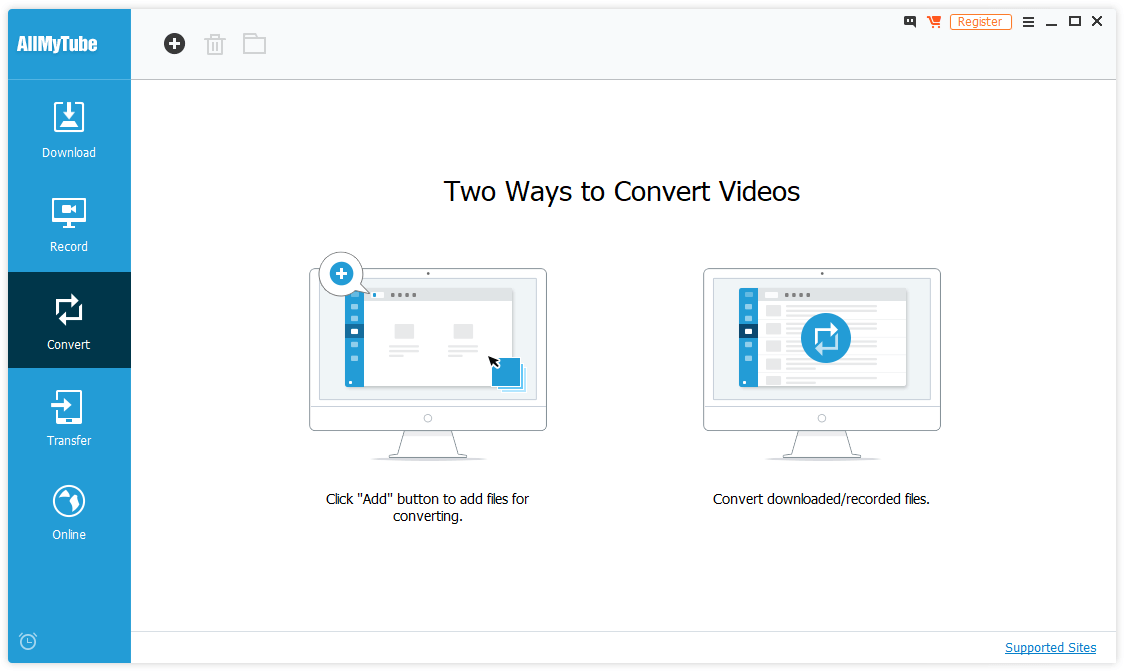
AllMyTubeは、iPhone、Android、プレイステーションポータブルとその間のすべてのものから、デバイスプリセットの広い範囲を提供しています。 ダウンロードと変換プロセスを合理化したい場合は、 "ダウンロードしてから変換モード "にAllMyTubeを設定し、環境設定で出力したい解像度や形式を指定できます。 これはあなたが全体のダウンロードと変換しているときに特に便利です。のプレイリストです。

複数の動画を一度にダウンロードしたい場合は、プレイリストをダウンロードするか、複数のURLをコピー&ペーストします。 ダウンロードが完了したら、プログラムを終了させたり、コンピュータをシャットダウンまたはスリープさせるなど、特定の動作をするように設定することも可能です。

転送セクションを使用するには少し作業が必要ですが、原理的にはかなり簡単です。 単にあなたのデバイスを接続し、 "ドライバのインストール "ボタンをクリックします。 私はWondershareがインストールパッケージ内のドライバを含まない理由はよくわかりませんが、私の推測は、それがそこにすべてのデバイスをカバーするためにはるかに大きなダウンロードになることだろうと思います。
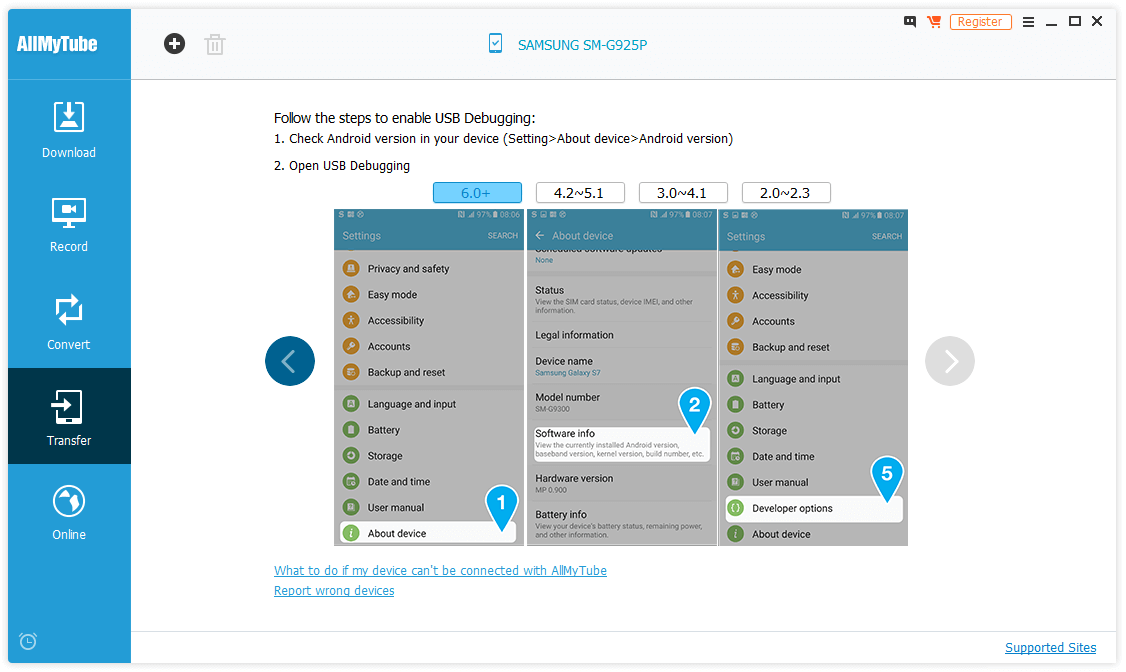
サムスンのデバイスを検出したと表示されましたが、表示されたモデル番号はGalaxy S6 Edgeを指しており、私は一度も所有したことがありません。面白いことに、 "私のデバイスはAllMyTubeで接続できない場合はどうすればよい "と題するリンクは、実際には単にTunesGoと呼ばれる別のWondershareプログラムのインストールファイルを指す。

私のノートパソコンで正常に動作している場合、転送セクションは
しかし、ノートパソコンでテストしたところ、プログラムの説明通りに瞬時に処理され、何の問題もなく動画を転送することができました。 この問題の原因はよくわかりませんが、過去に他のプログラムで同様の問題が発生したことがあるので、おそらくデスクトップの奇妙なドライバの競合または設定ミスによるものと思われます。 近いうちに、追跡してみる必要がありそうです。ということなのですが、それはまた別の記事で。
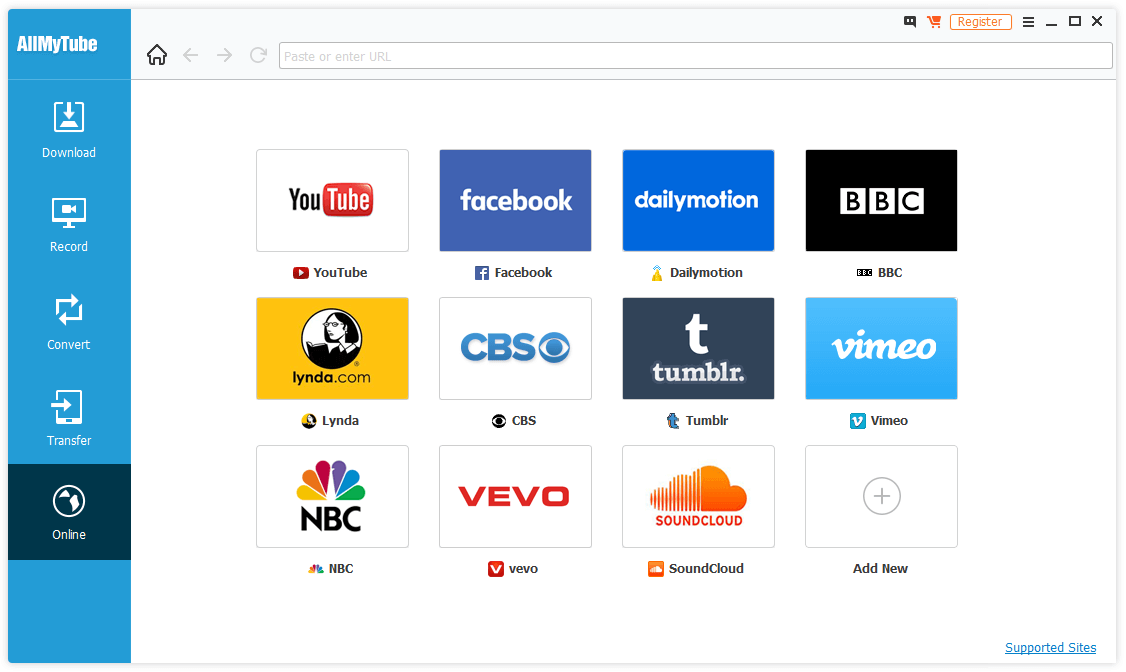
オンライン」タブからは、より人気のあるビデオストリーミングサイトにすばやくアクセスできます。 いつものように、ビデオホストからダウンロードする前に、正しい権利と許可を持っていることを確認してください。
あなたが今までにAllMyTubeを使用中に立ち往生したり、すべての機能を使用する方法をカバーする迅速な導入をしたい場合は、Wondershareは、まともなクイックスタートガイドを提供しています。
あなたはAllMyTubeがあなたのために右であるかどうかわからない場合は、あなた自身のためのプログラムの機能をテストするために、試用版をダウンロードすることができます。 それはほとんどの無料トライアルがあるような時間制限付きではありませんが、それはあなたが以下を参照してくださいように、使用できる機能と、それぞれが使用できる回数の面で制限されています。
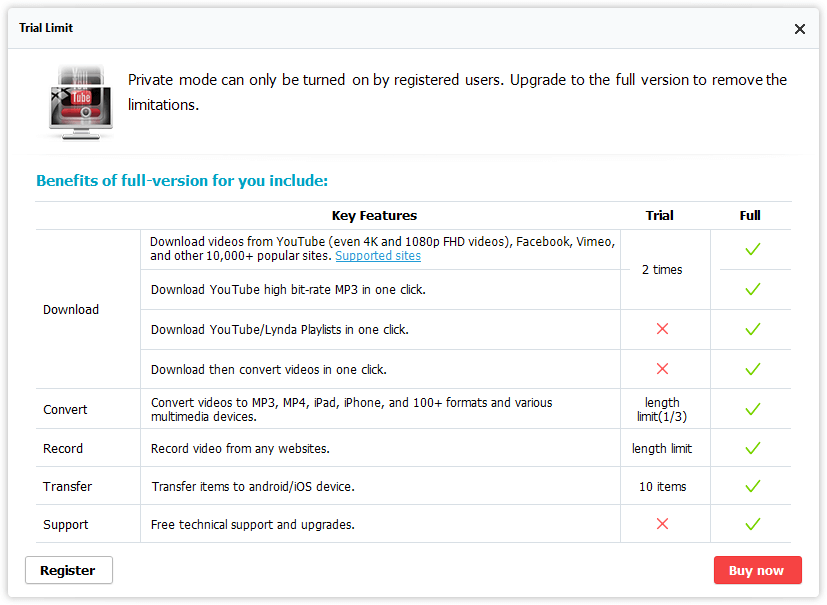
体験版と製品版の制限について
重要な注意:AllMyTubeは本当に "すべての "ビデオサイトを参照してください - アダルトコンテンツをホストするサイトを含む。 その結果、このプログラムは、常に家族/仕事の安全ではありませんが、それは非表示にして大人のコンテンツをロックアウトする "プライベートモード "を提供しています。 プログラム内で直接成人コンテンツがありません、 "サポートされているサイト "のセクションにいくつかの参照を除いては、。
Wondershare AllMyTubeを入手するベストな無料オプション:4K動画ダウンローダー
(Mac/PC対応)

フリーソフトの何が開発者にこのような基本的な名前をつけさせるのかよくわからないが、少なくとも直接的であることを非難することはできない。 4K動画ダウンローダー 最大4Kの解像度でビデオをダウンロードすることができます。
Youtubeだけでなく様々なソースからダウンロードでき、チャンネル購読を設定すれば、新しい動画がアップロードされるたびに自動的にダウンロードを開始することも可能です。
ダウンロード方法はいたって簡単で、動画のURLをコピーして「リンクを貼り付け」ボタンをクリックするだけです。 クリップボードから直接URLを読み取り、クリップの解像度や保存形式を尋ねられます。 お好みで音声をMP3ファイルとして抽出することもできますよ。
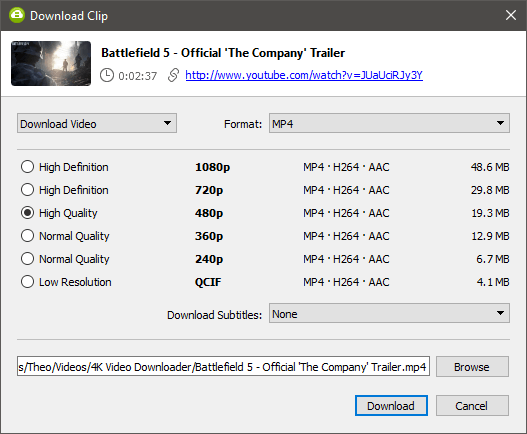
1つの解像度と1つのファイルフォーマットでダウンロードする場合、「スマートモード」を有効にすると、一度設定を指定すれば、その後のダウンロードはすべて同じルールに従います。
興味深いことに、一度に25個以上ダウンロードしたい場合はライセンスキーを購入する必要がありますが、URLのリストを含むCSV形式のスプレッドシートをインポートすることもできます。 4K Video Downloaderは無料版ではプレイリストのダウンロードをサポートしていないので、これは複数のファイルを一度にダウンロードする唯一の方法となります。
また、ビデオクリップと一緒に字幕をダウンロードする場合は、ライセンスキーを購入する必要があります。 ウェブサイトを見ていても、購入のリンクを見つけるのは難しいので、購入させたくないような気もします。

また、環境設定には、いくつかの便利な機能が隠されています。
もちろん、このプログラムの欠点は、MP4、MKV、または3GP形式でファイルを保存することができますが、変換または転送機能がないことです。 しかし、予算が限られていて、シンプルなビデオダウンローダーを探しているなら、4K Video Downloaderはあなたをカバーしています。
4K動画ダウンローダーを入手Macユーザーに最適:Folx
無料、PRO版あり(たぶん必要ないでしょうけど)
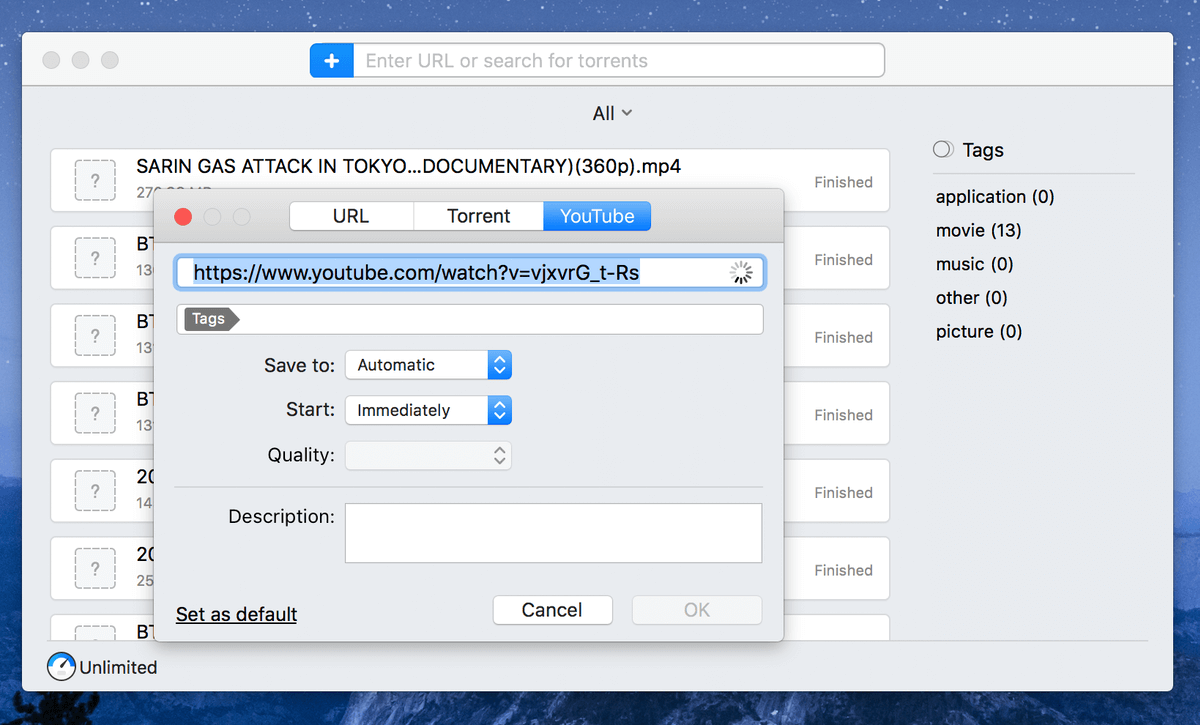
Folxがこのビデオの内容を取得しているので、すぐに私のiPhoneでApple Event Recapを見ることができるようになります。
純粋なMac YouTube動画ダウンロードソフトをお探しなら フォルクス このアプリは非常に洗練されたインターフェースを持っており、ダウンロードの管理が非常に簡単になります。
FolxのメーカーであるEltima Softwareは、このアプリが" 真のMacスタイルのインターフェイスを持つmacOSのための無料のダウンロードマネージャ 「ただし、Folxには19.95ドルのPRO版もあるので、100%無料ではありませんが、YouTubeの動画をダウンロードするためだけにPRO版を購入する価値はないと思います(無料版とPro版の違いは後ほど説明します)。
YouTubeの動画のURLをコピーして、検索バーの青い「+」アイコンの横に貼り付けると、FolxがYouTubeの動画であることを検知して新しいウィンドウが表示されます(上のスクリーンショット)。 ここで、ダウンロードした動画の保存先を指定したり、画質を設定することができます。
私の目的は、動画をiPhoneに転送して通勤中や移動中に見ることなので、通常は720pか360pの画質に設定しています。 もし、ストレージ容量の問題がないのであれば、より高い画質に設定してのビデオをノートパソコンや他の大きな画面で見ることができます。
OK」ボタンを押すと、Folxはダウンロードを開始します。 ダウンロードのスピードは驚くほど速い!私の経験では、100MBのYouTube動画をダウンロードし終えるのに、通常数秒かかります。 もちろん、インターネットのスピードにもよりますが。
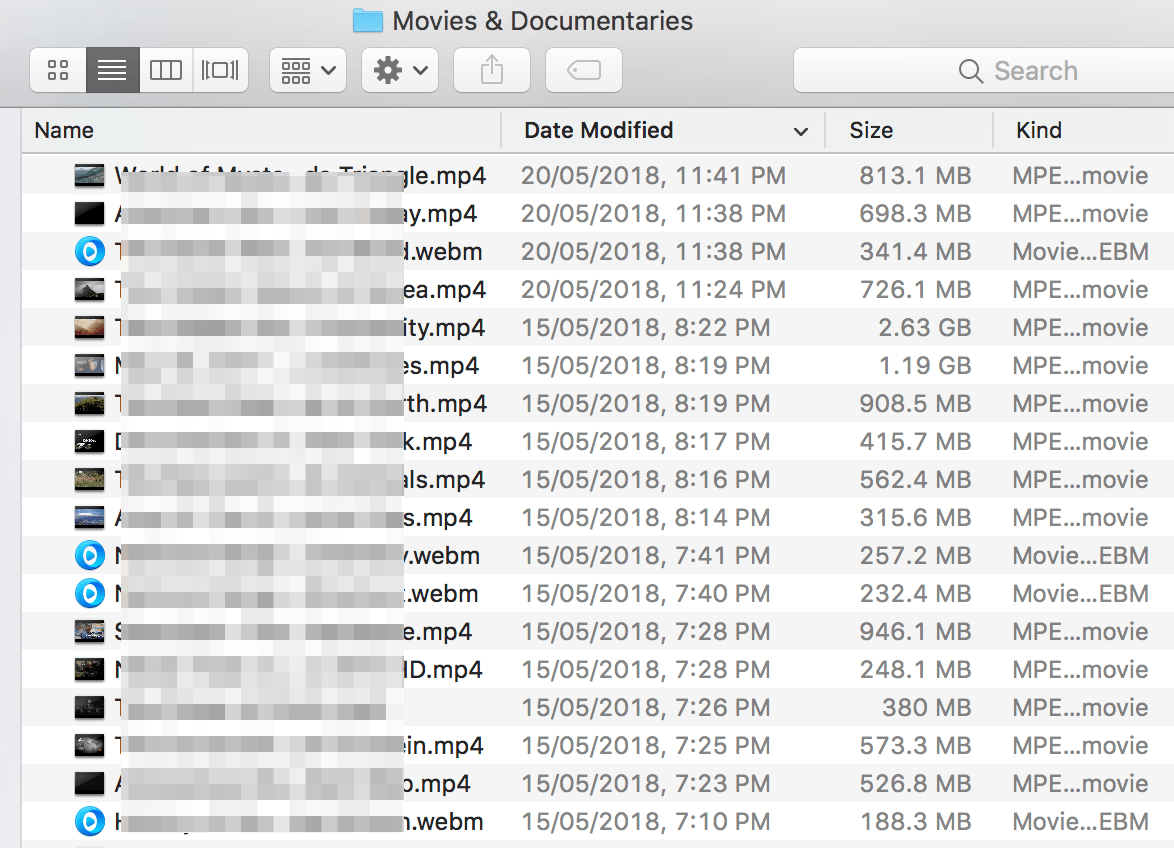
ドキュメンタリーファンとして、私がダウンロードしたドキュメンタリーのスナップショットを紹介します。
また、Folxは主要なウェブブラウザ(Safari、Chrome、Firefox、Opera)用の拡張機能を提供しており、より簡単に動画をダウンロードできます。 ブラウザに拡張機能をインストールするだけで、再起動が必要な場合があります。 YouTubeで面白い動画に出会ったら、Folxブラウザのアイコンをクリックすれば、Folxアプリは自動的に反応します。

先ほども書きましたが、FolxにはPro版もありますが、おそらく必要ないでしょう。 以下に2つのバージョンの違いを簡単に比較表で示します。 簡単に言うと、ダウンロードのスケジュール、分割、再生速度のコントロールが必要なければ、Free版で十分です。 後でアップグレードする場合でも、アプリは安価に利用できます。(19.95ドル)は、その価値と利便性を考えると、とても魅力的です。
ゲットフォックス(Mac)ベストYoutubeダウンローダー:有償の競争
1.エアリー
(1台用19.99ドル、3台用39.95ドル、Mac/PC)。
Airy は非常に基本的な Youtube ダウンロードソフトで、プログラムの使用を許可する前に、使用習慣に対する責任を受け入れるように要求するのは、さらに驚くべきことです。
このように、「Downloader」のインターフェースは基本的なもので、他のダウンローダーと比べると、少し新鮮です。 欲しいURLを貼り付けて、解像度を選択し、「ダウンロード」をクリックするだけです。 ファイルの保存場所を選択するよう促されますが、それですべてです。 ダウンロードになると妙に遅くなりますが、それにはいくつかの理由があるのかもしれません。
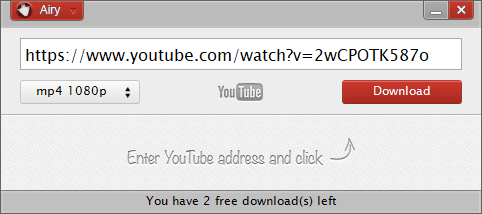
インターフェイスは非常にシンプルですが、それが逆に美徳とも言えます。
上のスクリーンショットにあるように、Airyの無料トライアルは、ライセンスキーの購入を強制する前に、2つのビデオをダウンロードすることしかできません。 唯一の追加機能は、何とかビデオURLをコピーして貼り付けるプロセスを単純化するためにブックマークを使用して、ブラウザ統合の興味深い方法です。 それは簡単なプロセスで、結果として完璧に動作しました。
しかし、最も合理的な Youtube 動画ダウンローダーが必要な場合、Airy はあなたのニーズを満たすかもしれません。
2.リプレイメディアキャッチャー
(Mac版29.95ドル、PC版49.95ドル)
Mac版は試していないので、Windows版より安い理由は語れませんが、使える機能が関係しているのでしょう( JPが彼のMacBook Proでテストした結果、これを確認しました。 ).
Windows版には、Mac版の機能リストにない機能がいくつかあり、この違いと非常に複雑であることもあって、Winner's Circleには選ばれませんでした。 セットアップを完了するためだけに、多くの追加ドライバ、仮想デバイスのインストール、ファイアウォールのルール調整が必要で、これではYoutubeの動画ダウンローダーとしては間違いなく過剰。
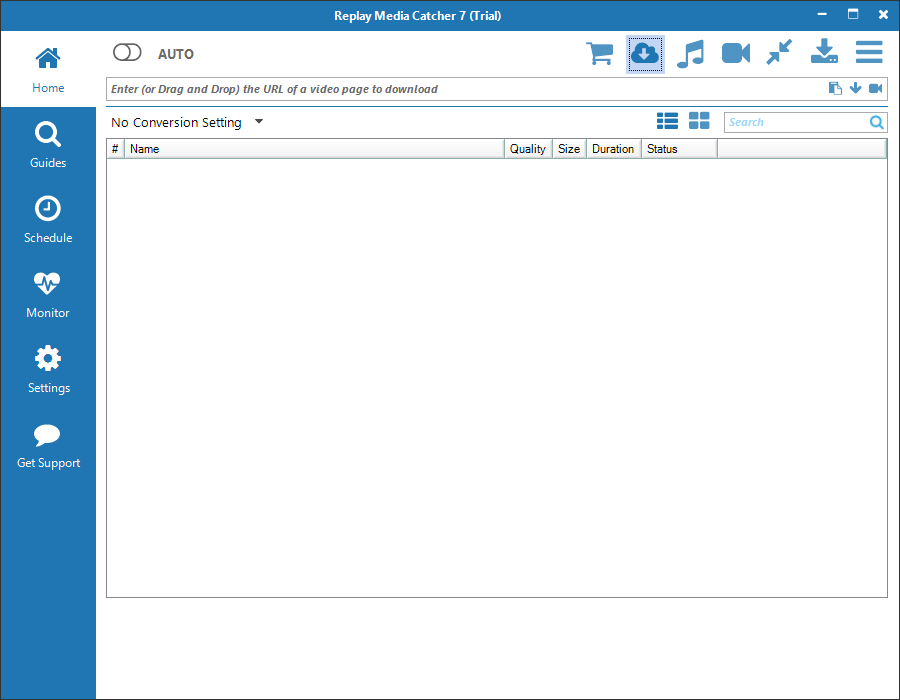
Youtubeをはじめ、さまざまな動画サービスを録画できるほか、Netflix、Prime Video、HuluなどのストリーミングサービスをデジタルビデオレコーダーまたはDVRと呼ぶ機能を提供しています。
しかし、URLのコピー&ペーストを使用すると、DVRは動作しませんし、別の方法では、プログラムを通じてログイン認証情報を提供する必要があり、これは快適ではありません - 特に、これらのサービスはすべて、それぞれの利用規約の範囲内で完全に合法的に独自の「ダウンロード」機能を提供しています。
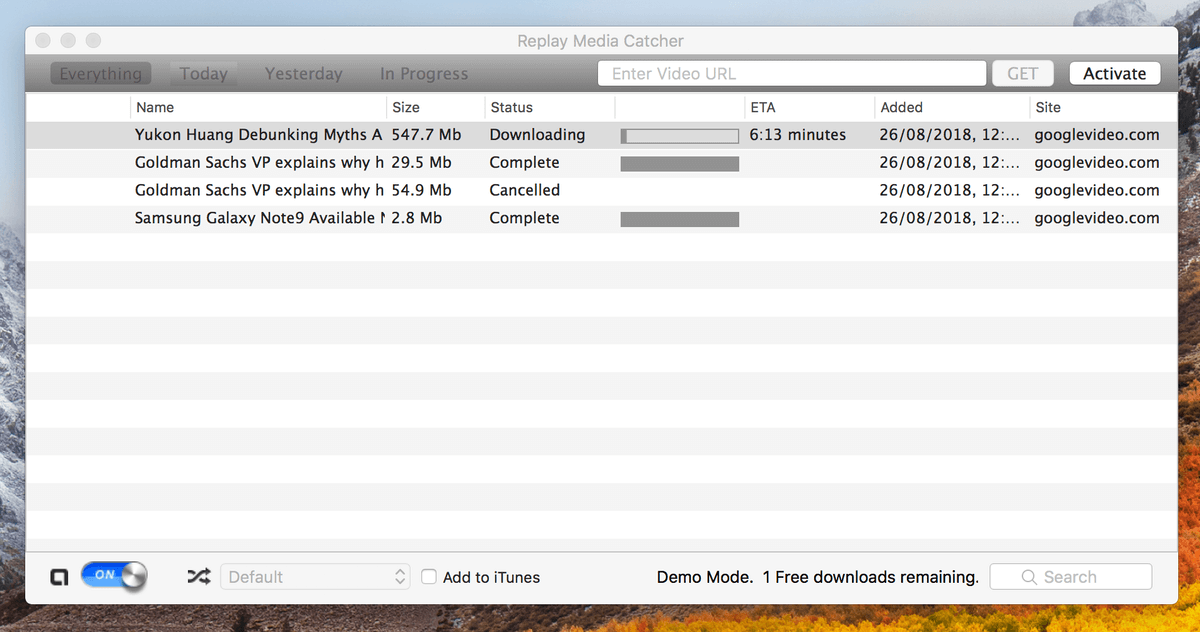
複雑なプログラムを扱うのが好きで、強力なデジタルビデオレコーダーを探している人には魅力的かもしれませんが、使い方を覚えるのに少し時間がかかるのは間違いありません。 同じような機能を持つ、よりシンプルでユーザーフレンドリーなパッケージのプログラムは他にもあり、カジュアルユーザーには、おそらく私たちの推奨アプリケーションの1つを使った方が良いでしょう。
3.ダウニー
(Macのみ、無料体験版あり、購入は19.99ドル)。 10%オフクーポンコード:SOFTWAREHOW10 )
Downieは、Macユーザー向けのもう一つの素晴らしいYouTube動画ダウンロードソフトです。 Folxと同点で、私はほとんどこれを受賞者の一人に選びましたが、一つ躊躇したのは、動画フォーマットを指定できないことです。 デフォルトフォーマットが.MP4なので、ほとんどの場合、大きな問題ではありませんが、それは、このソフトが.MP4であることを意味します。
しかし、実際には動画がWebM形式であることが何度かあり、MP4に変換しないとiPhoneで再生できません。 とはいえ、ダウニーは信じられないほど洗練されたインターフェイスを持つ美しいデザインのアプリで、ダウンロード速度も速いです。
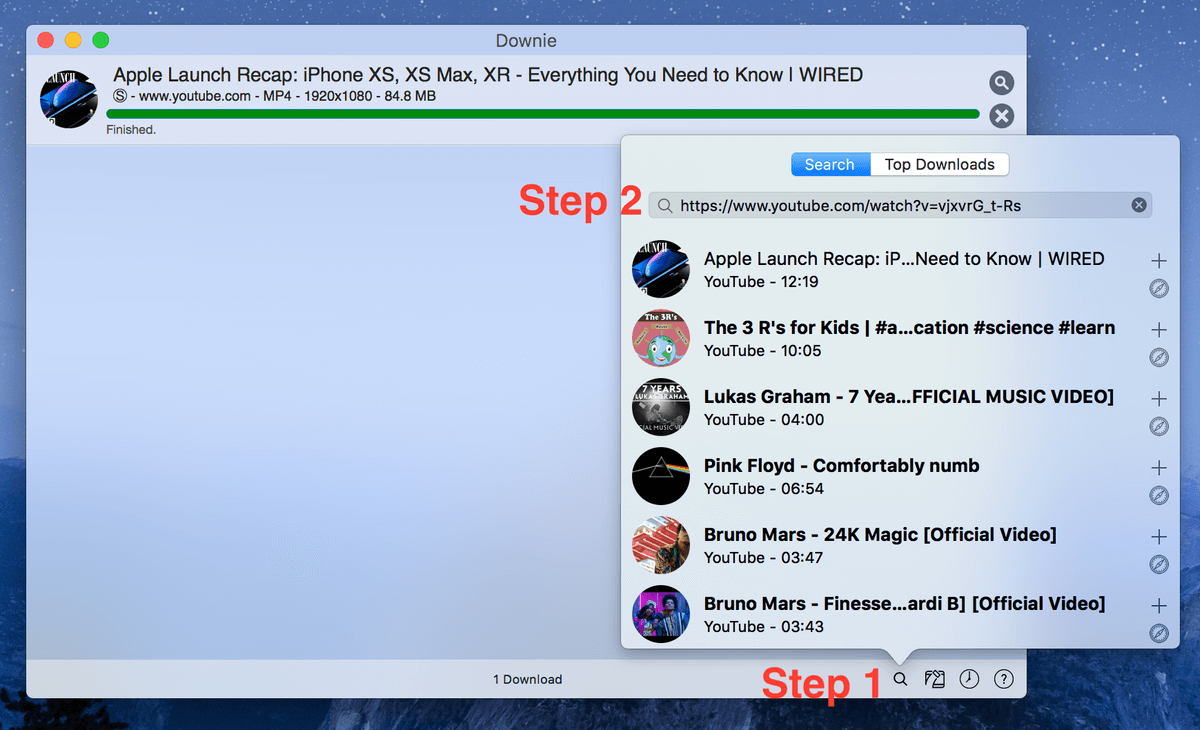
Macにアプリをダウンロードしてインストールしたら、起動するとこのようなメインインターフェースが表示されます。 まずは右下にある検索アイコンをクリックし、YouTube動画のURLを貼り付けて「+」マークを押すとダウンロードが始まります。 私の場合、WIREDのApple Launch Recapビデオをダウンロードするのに10秒かからなかったです。
解像度に注意!1920×1080(フルHD)です!私見ですが、iPhoneの小さな画面で再生するには鮮明すぎます。 ダウニーが解像度を定義できるようにしてくれれば完璧で、YouTubeダウンロードのニーズがあれば問題なくこのアプリに乗り換えられますね。

Downieアプリを開き、File> Open URLsを選択すると、このスクリーンショットが表示されます。
私がDownieを特に気に入っている点(Folxにはない点)は、バッチダウンロード機能です。 複数のビデオURLをDownieに入力し、一度にビデオをダウンロードすることができます。 これは、手動で1つずつコピー&ペーストする時間を節約し、すぐに面倒なことになります。
4.Leawo Youtubeダウンローダー
(1年ライセンス $29.95、生涯ライセンス $39.95、Mac/PC)

プログラムをダウンロードした後、Leawoは私がインストールしているものが何であるかについて多少誤解を与えるものであることがわかりました。 私がダウンロードしたページでは、Youtubeダウンローダーだけがダウンロードされると表示されていましたが、実際には「Leawo Prof. Media」というLeawoのフルメディアプログラムがダウンロードされました。 このプログラムは8種類の機能プログラムの範囲をつなぐハブとして機能しているようですが1つだけ欲しかったんです。

これはある意味残念なことで、ある意味良いプログラムだからです。 Youtubeダウンロード機能のための素晴らしい内蔵ブラウザを備えた幅広い機能を持っています。 それは多くの異なるビデオホストからダウンロードできますが、ユーザインタフェースは非常にイライラすることがあります。
このように、ダウンロードするファイルや設定を区別することは困難です。 場合によっては、提供されている情報のすべてを読むことさえできませんし、ファイル選択パネルのサイズを調整する方法もありません。 私が実際に欲しかったバージョン(最も一般的なフォーマットである音声付き1080p MP4ビデオ)は、以下のページの一番下にある不親切なものです。を、意味もなくリストアップしています。
インターフェイスにもう少し手を入れれば(そして、実際にダウンロードしているプログラムが何であるかを明確に伝えるウェブサイト)、このプログラムは本当の競争相手になるかもしれない。 しかし、今のところ、あなたはよりユーザーフレンドリーな選択肢を選んだ方が良いだろう。
5.Xilisoft Youtube 動画変換
(29.95ドル、17.97ドルで「セール」中、Mac/PC)。
Xilisoftは、自分のソフトウェアにわざわざ創造的な名前を付けない開発者の傾向に従いますが、シンプルな名前はシンプルなプログラムを説明します。 あなたはYoutubeからビデオをダウンロードすることができますが、他のビデオホストはサポートしていません。 あなたは任意の解像度でダウンロードできますが、一度にプレイリストやビデオのバッチをダウンロードできません。 あなたはダウンロードする複数のファイルを追加できますが、それらの順序またはを制御することができないので、あなたは、あなたがダウンロードすることができません。の優先順位を決定します。

しかし、このプログラムの唯一の部分は、「しかし、できない」で修飾されていない変換の側面です。 これはよくできていて、変換を容易にするために、デバイス固有のプロファイルを完備したフォーマットの範囲にビデオを変換することができます。 しかし、これは完全に実現されているプログラムの唯一の側面のように感じるので、あなたがビデオコンバータにお金を費やすつもりなら、よりよいですウィナーズサークルで選ばれました。
無料Youtube動画ダウンローダソフト
フリーソフトについて しかし、広告を表示させるなど、別の方法でお金を稼ぐ「無料」ソフトウェアをリリースする開発者も少なくありません。 アドウェアをソフトウェアにバンドルする悪徳企業と取引する開発者もおり、一度インストールされたアドウェアを削除するのは大変なことです。レビューの過程で、不要なプログラムをインストールしようとしたプログラムがいくつかあったので(すぐに失格になりました)、リストは少し短くなりました。 このレビューを書いている時点では、ここに挙げたプログラムのどれにもサードパーティのソフトウェアはバンドルされていませんが、開発者はしばしば金儲けの戦略を変更します。 アンチウイルスとアンチマルウェアソフトを常に最新の状態に保ちましょう!
Youtubeダウンローダー HD (Mac/PC/Linux)
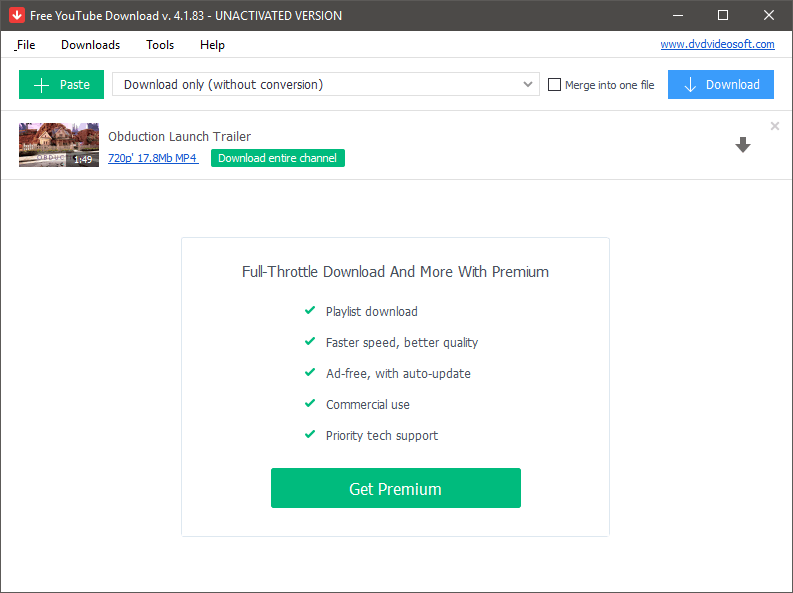
この無料ダウンローダーにはいくつかの制限がありますが、それでもYoutubeビデオダウンローダーの基本的な仕事はできます。 720p HD解像度のビデオをダウンロードすることができますが、それ以上のことはできません。 結果として、このプログラムは非常に使いやすく、これは大きな利点ですが、「プレミアム」購読を使用している場合、何を得ることができるかを常に思い出させます。 フルセットの解像度オプション、一括ダウンロード、ファイル形式変換など、無料版ではすべて制限されています。
しかし、いくつかのビデオをダウンロードしたいだけで、720pの品質制限が気にならないのであれば、これはあなたのために仕事をするかもしれません - しかし、私はあなたが私たちの推奨アプリのいずれかを使用する方が良いと思います。
WinX Youtubeダウンローダー(PCのみ)

WinXはWindowsユーザー向けのYoutubeダウンローダーです。 Youtubeだけでなく、様々なビデオホスティングサイトからビデオをダウンロードすることができます。 しかし、「ビデオを変換する」ボタンは、実際には開発者のウェブサイトに移動するリンクで、あなたが彼らのビデオを購入することを期待しています。コンプリートビデオツールボックスプログラム。
動画のURLを貼り付けると、WinXが動画を解析し、ダウンロード可能なオプションを表示します。 初めて使ったときはこのプロセスがかなり遅く、他のプログラムが同じタスクでかなり速いのに、反応が遅いのは良い理由がないように思われます。

ペースト&アンプ;アナライズ」オプションがあるのに、なぜわざわざ「アナライズ」ボタンがあるのですか?
このソフトは、他のソフトより少し遅いことを除けば、特に悪いところはありません。 もう少しインターフェイスを改良し、速度を最適化すれば、ベストフリーYoutubeダウンローダーのタイトルの候補になるかもしれませんが、現時点では、このカテゴリーの現在のピックがまだ良い選択肢である。
Xilisoft Youtube動画変換(Mac/PC)
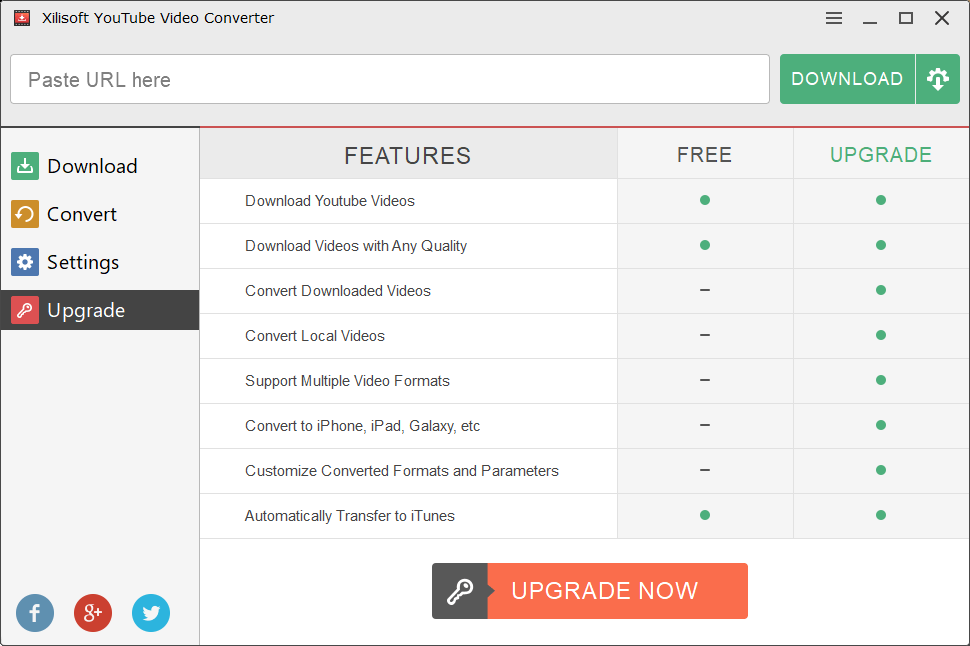
ダウンロードしたビデオ」と「ローカルビデオ」の違いは何だろう。ダウンロードしたビデオはローカルになるので、同じものであるはずだが、Xilisoftは次のように言っていない。
ご心配なく、これはリストの 2 番目のエントリです。 上記の有料版の外観は気に入っているが予算がない場合、以下に示すように、より限定された機能を持つ無料版があります。 基本的で使いやすいビデオダウンローダーを探しているなら、これで十分かもしれませんが、ウィナーズ・サークルの両プログラムはより優れています。の選択肢は、無料のプログラムを望むかどうかにかかわらず、あります。
Youtubeダウンローダーアプリのテスト方法
Youtubeダウンロードソフトを区別するために、私たちは最高のダウンロードソフトが持っているであろういくつかの基準を開発しました。 以下は、各プログラムをレビューする際に私たちが尋ねた質問のリストです。
さまざまな品質のオプションが用意されているか?
デジタルビデオの世界にはさまざまな品質があり、オンラインストリーミングも例外ではありません。 帯域幅の関係で、どこでも1080pのビデオが見られるというのはまだ標準的ではありませんが、世の中には存在します。
4Kビデオは非常に大きなファイルを作成しますが、一般消費者が現在利用できる最高の品質であり、Youtubeは特定のコンテンツに4K品質のオプションを提供しています。 最高のビデオダウンローダーは、利用可能な最高の品質でコンテンツをダウンロードするオプションを含め、あなたが望む解像度を選択することができます。
(技術的な練習として、Youtubeのコンテンツで8Kで見られるものがありますが、一般に販売されている8K対応スクリーンが非常に少ないため、現時点ではそこに注目するのは無意味なようなものです)
プレイリストを丸ごと自動でダウンロードできますか?
1つの動画をダウンロードするだけなら、すべてを手動で行っても問題ありませんが、保存したい動画がたくさんある場合は、自動化する機能が必要でしょう。
幸いなことに、Youtubeには以前から独自のビデオプレイリストを作成する機能があり、最高のダウンローダーアプリはこの機能を利用して、プレイリスト全体を自動的にダウンロードすることで時間を節約することができます。
アプリ内でネイティブに動画変換ができるのか?
動画ファイルの形式は多岐にわたり、すべての機器がすべての形式を再生できるわけではありません。 保存した動画の利用目的によっては、別のファイル形式に変換する必要がある場合もあります。
この段階では、ビデオ編集プログラムや専用のビデオコンバータを使用することもできますが、ダウンローダーのアプリ内で直接ファイル変換を行う方がはるかに速く、便利です。 最高のダウンローダーは、幅広いデバイスとの互換性のために設計された人気のビデオフォーマットへの変換が可能です。
ブラウジング中に素早くダウンロードできるようなブラウザ拡張機能はありますか?
保存したいものを見つけたとき、「全部ダウンロード」モードではなく、ウェブブラウザを使ってお気に入りのサイトをスクロールするだけかもしれません。 ブラウジング中に欲しいビデオを偶然見つけたら、大きな中断なしにビデオを保存できるブラウザ拡張機能をインストールしておくとより便利です。 すべてのダウンローダーがこの機能を提供しているとは限りませんが、うれしい追加機能です。
Youtubeだけに限定されるのか、それとも複数の異なるサイトからダウンロードできるのか?
Youtubeは間違いなく最大かつ最も人気のあるビデオストリーミングサイトですが、それだけではありません。 Vimeo、DailyMotion、そしてFacebookやInstagramなどのソーシャルサイトにも多くのビデオコンテンツがあります。 最高のダウンローダーは、様々なコンテンツソースからビデオを保存できる柔軟性があり、非常に優れたものは自動的にそれを行うことができるようになります。
使い勝手はいいのか?
このような場合、「au」「ソフトバンク」「ソフトバンクモバイル」の3社にお問い合わせください。
最後に
YouTubeダウンローダーのアプリを使えば、オンラインビデオの世界をあなたのハードドライブとすべてのモバイルデバイスにもたらすことができます。 あなたは自分の言葉でビデオを楽しむことができますし、良いビデオエディタをミックスに追加して、ビデオウォッチャーからビデオクリエーターに変身することもできます。
私たちはあなたの行動に責任を持ちません、あなただけが責任を持つのです。

